这是一个很常见的需求,网上也有相关的解决方法,主要是通过映射网络盘和执行cmdshell命令来实现!今天所说的实现方法稍有不同,思路来源于最近在深入研究的SQL Server服务账号模式和安全机制,相关文章见Blog!本文对SQL Server 2000环境中具体实现方法做相关阐述,对于SQL Server 2005,实现办法相同!
一:基本思路
1:要实现异地备份,必须使用域用户账号来启动SQL Server服务以及SQL Server Agent服务,因为本地系统帐户无法访问网络。
2:在异地机器中建立一个与SQL Server服务器中启动SQL Server服务的域用户账号同名账号,且密码保持相同。在异地机器中建立一个共享文件夹,并设置合适权限。
注意:新建账号针对的是工作组模式,如果是基于域模式,那就无须再建账号
3:在SQL Server服务器中建立异地备份的维护计划,在“完全备份”和“事务日志备份”中,使用输入异地共享文件夹的UNC路径。
4:配置好维护计划中其它设置。
1:要实现异地备份,必须使用域用户账号来启动SQL Server服务以及SQL Server Agent服务,因为本地系统帐户无法访问网络。
2:在异地机器中建立一个与SQL Server服务器中启动SQL Server服务的域用户账号同名账号,且密码保持相同。在异地机器中建立一个共享文件夹,并设置合适权限。
注意:新建账号针对的是工作组模式,如果是基于域模式,那就无须再建账号
3:在SQL Server服务器中建立异地备份的维护计划,在“完全备份”和“事务日志备份”中,使用输入异地共享文件夹的UNC路径。
4:配置好维护计划中其它设置。
上面表述可能不太直观,下面以实际实验来演示如何做异地备份。实验网络模型很简单,如下图:


二:异地备份的演示
1:在SQL Server服务器中以域用户帐户启动SQL Server服务以及SQL Server Agent服务。
本实验中直接使用administrator帐户,可以根据实际环境切换其它域用户帐户。
1:在SQL Server服务器中以域用户帐户启动SQL Server服务以及SQL Server Agent服务。
本实验中直接使用administrator帐户,可以根据实际环境切换其它域用户帐户。

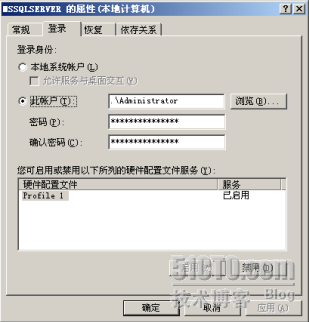
2:在文件备份服务器中建立一个共享文件夹,共享权限中删除everyone用户,加入administrator用户,权限设置如下图。
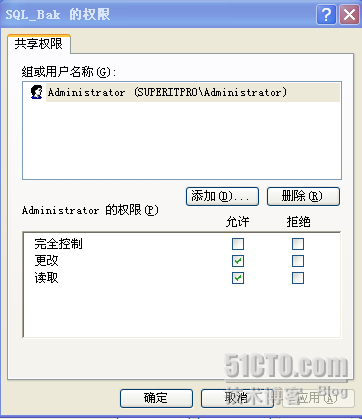

3:在SQL Server服务器中,打开企业管理器,新建数据库维护计划:
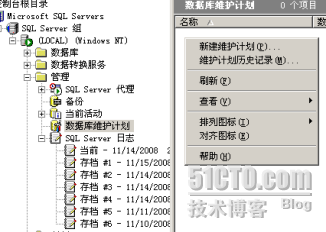

4:在维护计划向导中,选择计划备份的数据库,设置好数据库优化信息和检查完整性等步骤。
5:在向导的“指定数据库备份计划”设置好调度计划。
6:在“指定备份磁盘目录”界面,手动输入文件备份服务器共享文件夹UNC路径。
5:在向导的“指定数据库备份计划”设置好调度计划。
6:在“指定备份磁盘目录”界面,手动输入文件备份服务器共享文件夹UNC路径。
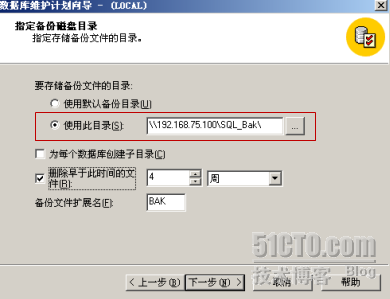

7:在“事务日志备份计划”界面,根据实际环境决定如何备份。
8:按向导设置好其它步骤,完成异地备份维护计划。
8:按向导设置好其它步骤,完成异地备份维护计划。
三:测试异地备份是否成功。
1:检查共享文件夹中备份文件是否存在。
1:检查共享文件夹中备份文件是否存在。


2:如果没有备份成功,请查看SQL Server日志,并检查权限设置以及用户名和密码是否完全一致。
推荐本站淘宝优惠价购买喜欢的宝贝:
本文链接:https://www.hqyman.cn/post/4541.html 非本站原创文章欢迎转载,原创文章需保留本站地址!
休息一下~~



 微信支付宝扫一扫,打赏作者吧~
微信支付宝扫一扫,打赏作者吧~